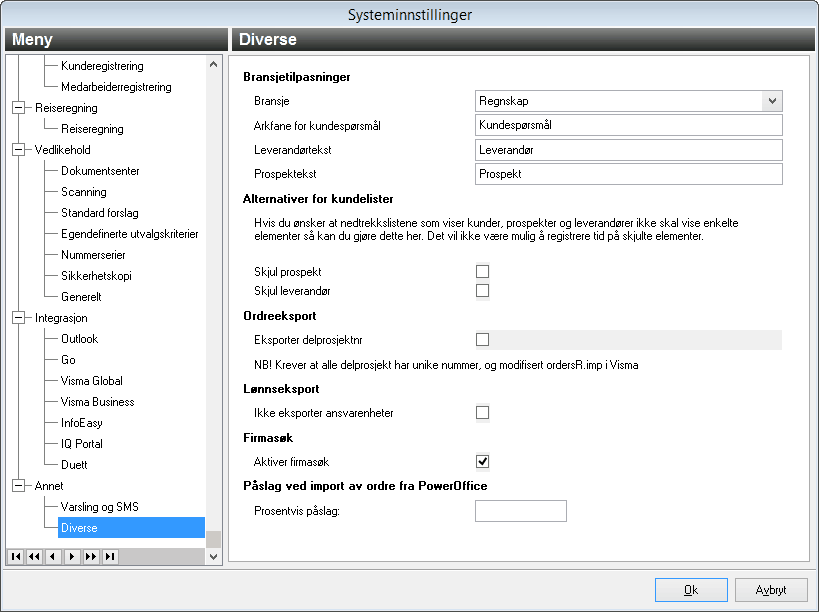Via Verktøy > Systeminnstillinger gjøres det innstillinger i PowerOffice som skal gjelde for alle brukerne, dvs på overordnet nivå.
Meny: Verktøy > Systeminnstillinger > Timeregistrering
Timeregistreringsbilde
Her velges det hvilket registreringsbilde som skal benyttes i forbindelse med timeregistrering. Overflødige felter kan skjules i det valgte timeregistreringsbilde. Hver medarbeider kan via Verktøy > Brukerinnstillinger overstyre dette valget for sin egen arbeidsstasjon.
Hvis dere ønsker å benytte Timeregistrering direkte i ukeliste, gjøres funksjonen aktiv her.
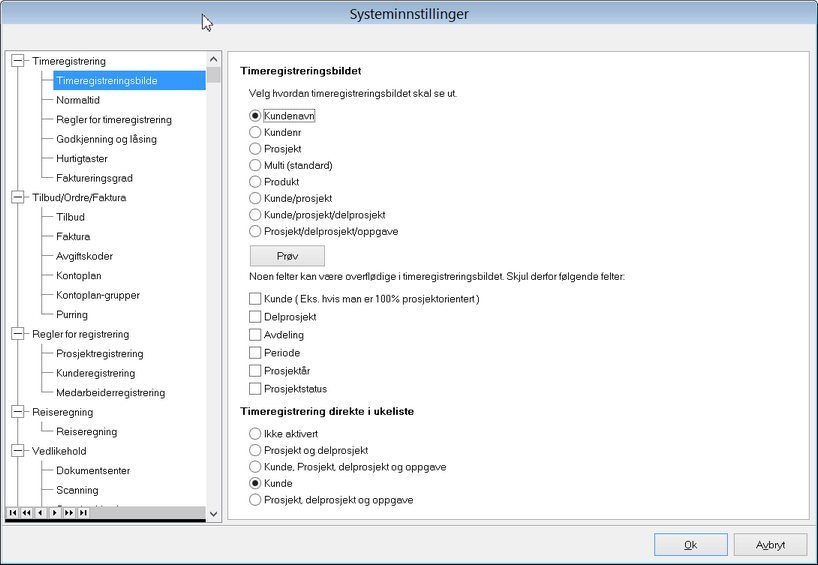
Normaltid
Her legger du inn normaltid for alle medarbeidere. Hvis en medarbeider har avvikende normaltid endres dette i hvert enkelt medarbeiderkort via Ajourhold > Medarbeidere> Detaljer og feltet Normaltid som avviker fra standard, startsaldo og korr.mertid. NB! Husk å korrigere normaltiden for bevegelige helligdager.
Regler for timeregistrering
Her kan du sette opp systeminnstillinger som kan forenkle og sikre riktig timeregistreringer f. eks Gjenta prosjektår ved siste registrering og Prosjekt må angis ved timeregistrering.
Ved å sette hake ved Varsle om forfalte poster får du melding ved timeregistrering om kunden har forfalte fakturaer.
Hent avdelingsnummer fra: Her merker dere hvem som skal være kostnadsbærere ved timeregistrering. Det er denne avdelingen som vises ved timeregistrering.
Avvikende prosjektår: Det er mulig å sette systeminnstilling for at prosjektåret starter f.eks. i mai isteden for januar. Funksjonen blir mest brukt av revisorer.
Godkjenning og låsing av timer i PowerOffice
Det er valgfritt om man ønsker godkjenning av transaksjoner. Dersom man velger at timelistene skal godkjennes manuelt, kan man også velge å ha kontrollnivå.
Under regler for godkjenning kan man definere om:
| • | Forrige uke må godkjennes før timer på neste uke kan registreres. Dette er den mest vanlige systeminnstillingen |
| • | Normaltid må være oppnådd før det tillates godkjenning |
| • | Normaltid for forrige dag må være oppnådd før det tillates registrering |
Dersom det er differanse mellom registrert tid og definert normaltid (minustid), må dette kompenseres med avspasering eller lignende før uken kan godkjennes. Statusen Godkjent vil låse transaksjonene som er ført, slik at det ikke er mulig å gjøre endringer på disse. Dette vil sikre at medarbeiderne ikke gjør justeringer i og etter faktureringsprosessen. Dersom man velger å fakturere i inneværende uke, altså ta med timer som ikke er godkjent av medarbeideren, vil status på disse automatisk bli Godkjent.
Hurtigtaster
Timeregistrering kan startes ved bruk av egendefinerte hurtigtaster, og du kan utføre oppgaver i Quality ved hjelp av ønsket hurtigtast.
Hvis du ønsker å bruke enter isteden for tab ved flytting mellom felter i alle skjermbilder, gjør du systeminnstilling for dette her.
Faktureringsgrad
Når programmet lukkes kan du få en oversikt over hvor stor del av dagens førte transaksjoner som er fakturerbare. Målingsgraden setter du her.
Meny: Verktøy > Systeminnstillinger > Tilbud/Ordre/Faktura
Tilbud
Dokumentgrupper: Her kan du velge dokumentgrupper for lagring av tilbud og ordrebekreftelser i dokumentsenteret.
Oppfølging (gjelder hvis man har modulen CRM):
| • | Tilbud følges opp etter antall arbeidsdager: Når du lager et tilbud kan du samtidig velge at det opprettes en påminnelse/avtale i kalenderen når tilbudet skal følges opp. |
| • | Tilbud gyldig i antall arbeidsdager: Her definerer du hvor lenge et tilbud skal gjelde dvs. Utgår dato i tilbudet. Dette kan overstyres når du lager tilbudene. |
Standardforslag: Her legges det inn standard aktiviteter for avtalene som opprettes i kalenderen knyttet til tilbudene. Når du trykker Fullfør på en avtale, foreslås disse aktivitetene i timeregistreringsbildet.
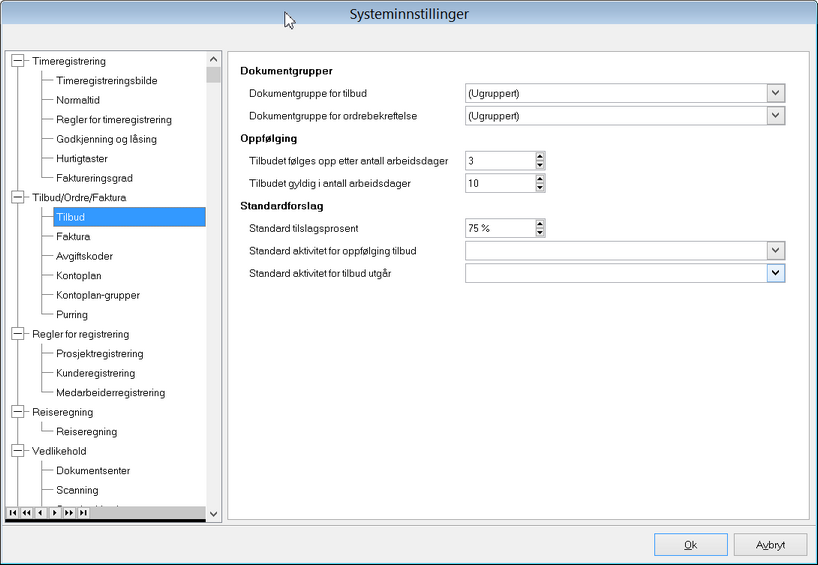
Faktura
Her gjør du bla. innstillinger for:
| • | Hvilke fakturasystem du ønsker å bruke. Det vanligste systemet er PowerOffice Faktura. |
| • | Om du skal velge Fakturaforslag med automatisk godkjenning av transaksjoner eller Manuell godkjenning av transaksjoner pr kunde før fakturering. Vi anbefaler å velge automatisk godkjenning. Hvis du skal fakturere Akonto må du velge fakturaforslag med automatisk godkjenning. |
| • | Hvis du skal sluttfakturere akontokunder flere ganger i løpet av året, må du sette hake for dette her. |
| • | Vi anbefaler at du setter hake for Ta med ufakturerte transaksjoner uansett prosjektår for å sikre at fakturerbare transaksjoner ikke blir stående ufakturert. |
| • | Det er mulighet for å velge at fakturaspesifikasjonen skal skrives ut etter hver faktura og ikke helt til slutt. |
| • | Det er mulighet til å gruppere fakturaspesifikasjonen på produkt, aktivitet, pr medarbeider og prosjekt. |
| • | Fakturanummerets posisjon i KID: Hvis dere har flere fakturaklienter, må KID settes opp via Verktøy > Firmaopplysninger. |
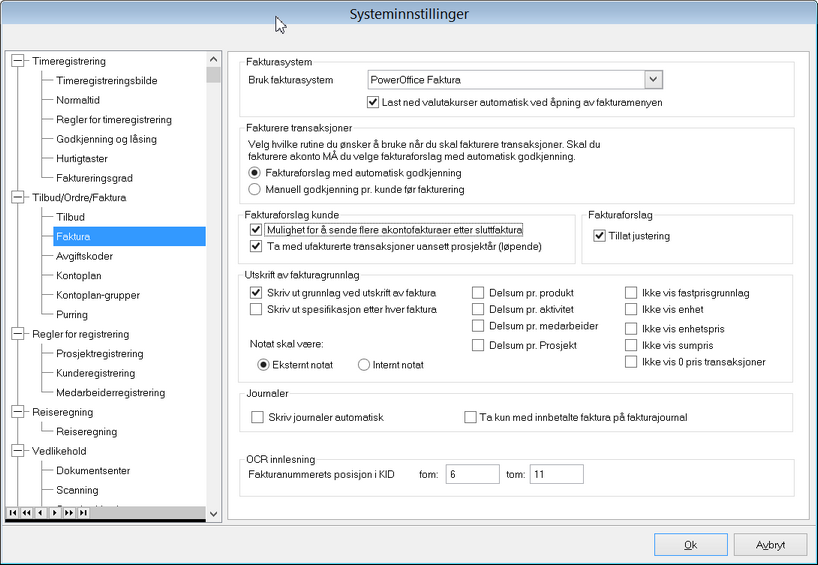
PDF-Faktura
Innstillinger for å sende PDF-faktura gjøres i denne menyen. E-postkonto settes opp via Verktøy > E-postkontoer. Har dere flere firmaklienter med ulike innstillinger for PDF-forsendelse, gjøres dette via Verktøy > Firmaopplysninger.
Avgiftskoder
Her settes MVA -satsene. Det er viktig at salgskonti blir tilknyttet avgiftskoder slik at mva blir riktig på faktura.
Kontoplan
Inneholder standard salgskonti. Her opprettes egne salgskonti ved behov. Det anbefales å opprette kontoplanen før du knytter aktiviteter/produkter opp mot salgskonti.
Kontoplan- grupper
Kontoene i kontoplanen er ofte delt i kontoplangrupper for balanse og resultat. Kontoplangruppene inneholder kontoer fra et nummer til et nummer og gir en logisk gruppering av kontoer.
Purring
Her defineres tekst til betalings-/ inkassovarsel, beløp som skal gjelde purre-/ inkassogebyr, samt antall kredittdager ved purring. NB! Husk å endre teksten her pga dette er kun et eksempel.
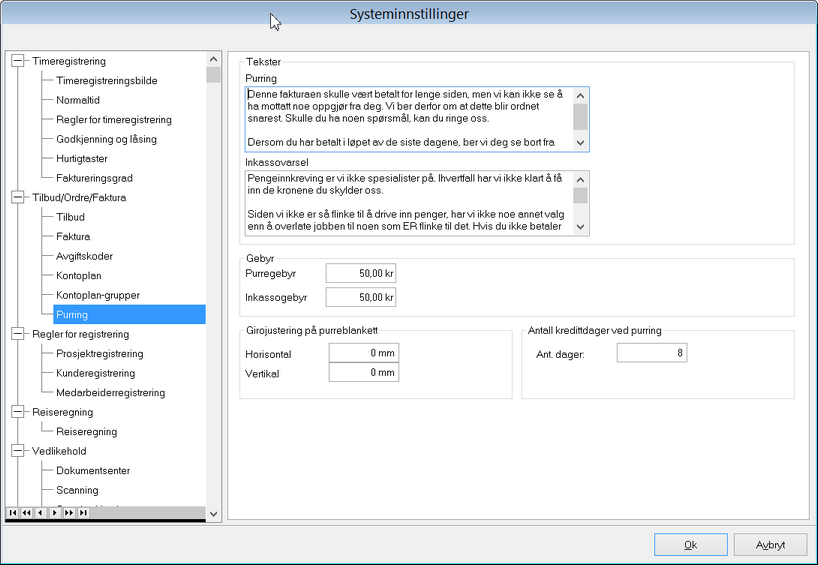
Meny: Verktøy > Systeminnstillinger> Regler for registrering
Prosjektregistrering
Her kan du sette opp ulike kriterier for oppretting av nye prosjekt. Slik kan du sikre at viktige opplysninger blir registrert av den enkelte medarbeider. Her settes også systeminnstilling for automatisk loggføring.
Kunderegistrering
Her kan du sette opp ulike kriterier for registrering av nye kunder for å sikre at viktige opplysninger blir registrert i kundekortene. Her settes også systeminnstilling for automatisk loggføring.
Medarbeiderregistrering
Her kan du sette opp ulike kriterier for registrering av nye medarbeider for å sikre at viktige opplysninger blir registrert f.eks. timepris.
Meny: Verktøy > Systeminnstillinger > Reiseregning
Attestering
Hake for Aktiver attestering av reiseregning, gir tilgang til flere nivåer for behandling av reiseregningen. Nivåene blir da Ubehandlet, Til attestasjon, Til utbetaling og Utbetalte. Her settes også opp filstien hvor reiseregningen skal lagres på Utforsker når den har status "Til utbetaling".
Kostnadsfordeling
Her bestemmer du om reiseregningen skal kostnadsfordeles og på hvilke nivå i attesteringsprosessen kostnadsfordelingen skal gjøres om til timetransaksjoner.
Annet
Ved å hake for Ikke vis aktiviteter med enhet time, vil du få færre aktiviteter å velge mellom ved kostnadsfordeling.
Du kan her velge å skjule feltene kunde, prosjekt eller begge deler i første arkfane i reiseregningen. Om disse feltene vises i første arkfane avhenger av hvilke innstilling du har gjort under Verktøy > Systeminnstillinger > Timeregistrering >Timeregistreringsbildet > Timeregistrering direkte i ukeliste.
Hvis man haker for Bare tillatt enten kostpris eller fakturerbart beløp avhengig av aktivitetstype, vil man i fane Kostnadsfordeling kunne legge inn kostpris ved ikke fakturerbare aktiviteter og fakturert beløp ved fakturerbare aktiviteter.
Det er i utgangspunktet mulig å overskrive satsene i fane Reiserute. Hvis dette ikke skal være ønskelig setter du hake for Ikke tillat endring av satser.
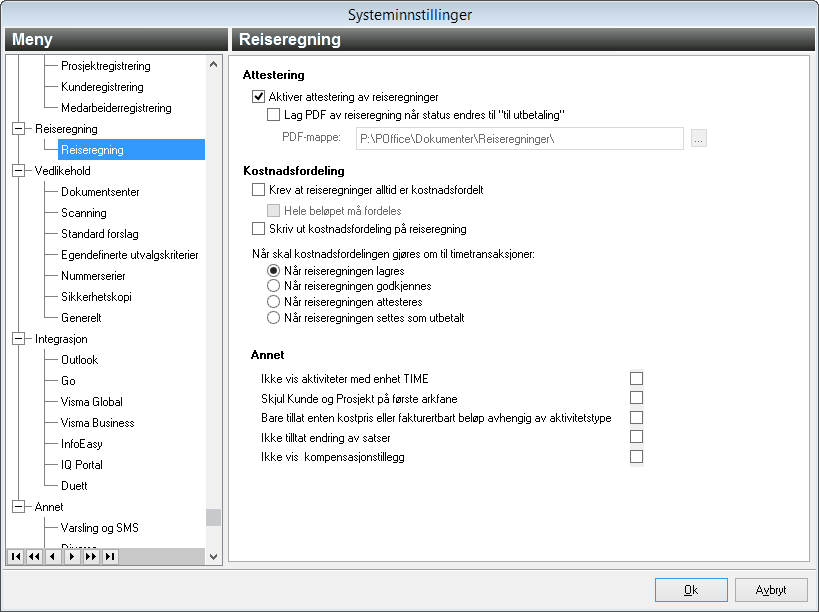
Meny: Verktøy > Systeminnstillinger > Vedlikehold
Dokumentsenter
Her velger du hvor dokumentene skal lagres og hvilke mappenavn som skal brukes.
Må velge dokumentgrupper: Du kan sette systeminnstilling slik at en må velge dokumentgruppe ved import av dokumenter, dvs når du markerer en kunde, høyreklikker og velger "Import nye dokumenter i kundemappen".
PDF-parametre: Dette feltet brukes internt hos PowerOffice ved problemer med konvertering til PDF i programmet.
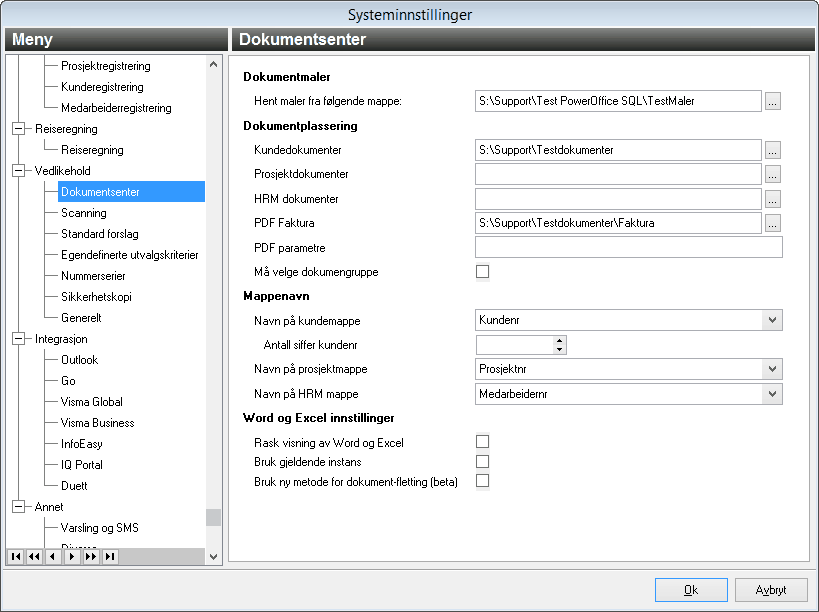
Scanning
Har dere en fast felles mappe hvor dere lagrer scannede dokumenter, kan mappen oppgis her. Dette gjør at du lettere kan hente inn dokumenter fra denne mappen via knappen Hent dokumenter i dokumentsenteret.
Standard forslag
Kunde: Her velger du hva som skal stå som standard forslag til klientfirma ved oppretting av kunde og prosjekt.
Prosjekt/delprosjekt:
| • | "Ikke akkumuler fastpris fra delprosjektene til prosjektet": Hvis du ønsker at fastprisen på delprosjekt skal være inkludert i fastprisen (kolonne Fastpris kr) på hovedprosjektet i prosjektoppfølgingen, setter du systeminnstilling for dette her. |
| • | Her kan du angi prosentpåslag på overordnet nivå ved prosjektfakturering. |
| • | Hvis du setter hake for "Delprosjekt - budsjett på avdeling" vil du få en fane ekstra i delprosjektkortet som heter Budsjett hvor du kan legge inn budsjett timer og kr pr avdeling. |
Egendefinerte utvalgskriterier
Hvis du har laget et egendefinert kundeutvalg oppgir du navnet på utvalget her. Dette blir da oppdatert i fane Utvalg i kundekortene.
Nummerserier
Hvis du ønsker å korrigere nummerseriene, kan du gjøre dette her f. eks i forhold til kundenummer eller prosjektnummer.
Sikkerhetskopi
Her gjør du innstillinger om du ønsker at det skal tas automatisk backup, hvor ofte det skal tas og hvilken mappe backupen skal lagres i.
Generelt
Oppringing: Brukes hvis du ringer fra PowerOffice. Denne funksjonen krever at du kan ringe fra Office.
Lydvarsling: Kan brukes hvis du har internpost dvs. CRM-modulen
Kioskversjon: Hvis du har modulen Terminal
Kalender: Hvis du har modulen CRM
Oppdrag: Legg inn hva standard betalingsstatus og standard dokumentgruppe skal være ved oppretting av oppdrag i modulen Oppdrag.
Vareregister: Hvis du ønsker at prisene på aktiviteter skal opprettes når du oppdaterer prisene på nye varer, så setter du hake for det her.
Sti til egendefinert rapport filer: Her velger du hvor de egendefinerte rapportene skal lagres på Utforsker. Dette anbefales for å sikre at de ansatte alltid har rettigheter til å produsere egendefinerte rapporter.
Meny: Verktøy > Systeminnstillinger > Integrasjon
Her setter du opp integrasjon med Outlook, GO, Visma Global, Visma Business, InfoEasy, IQ Portal eller Duett.
Ved å sette standard dokumentgruppe for import og sending av e-poster, så lagres e-postene automatisk i valgte dokumentgrupper i dokumentsenteret.
Beskrivelse for Integrasjonsoppsettet til Visma Global finner du her
Beskrivelse for integrasjonsoppsettet til Visma Business finner du her
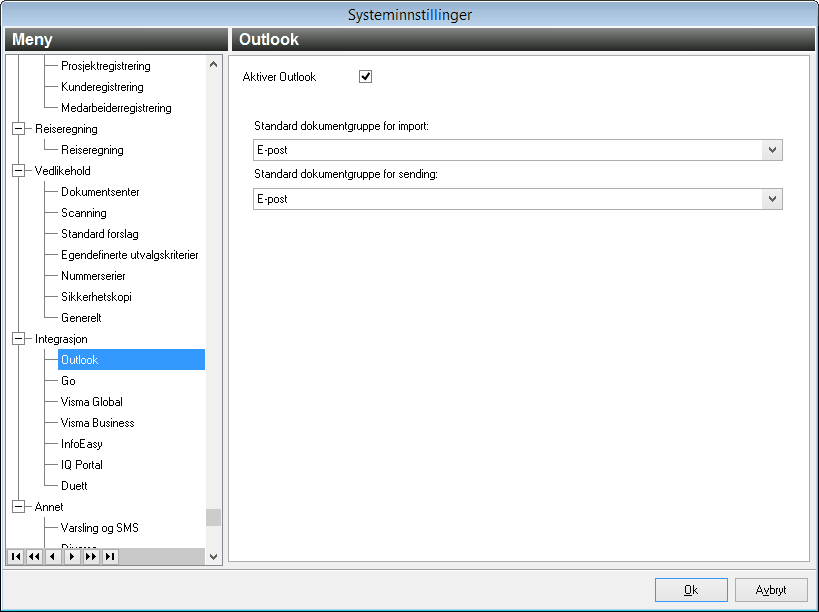
Meny: Verktøy > Systeminnstillinger > Annet
Varsling og SMS
Her aktiverer du bruk av varsling (e-post og SMS) på oppgaver i modulen Quality og/eller hvis du ønsker å bruke SMS funksjonen hvis du har modulen CRM.
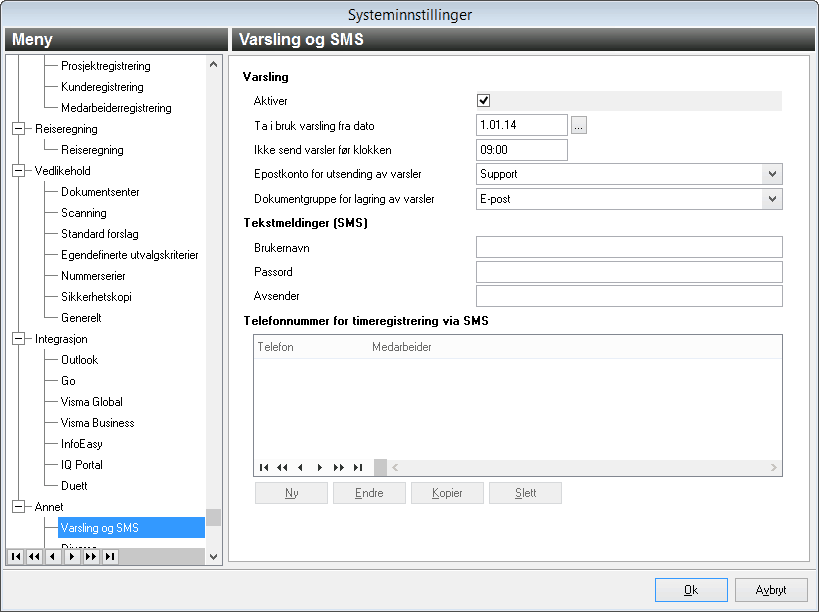
Diverse
Her kan du endre teksten på fanene kundespørsmål, leverandør og prospekt slik at det passer bedre til din bransje.